ユーチューブで、広告の表示をなくす方法です。
「YouTube Ads Block, Skip, Remove by ScrewAds」
(Google Chromeの拡張機能のため、
インターネット・エクスプローラなど、ほかのブラウザでは使えません。)
================================
まず、Google Chromeを起動します。
そして、「YouTube Ads Block, ~」(名前、長っ)のページを開き、
右上の「+ CHROMEに追加」ボタンをクリック。
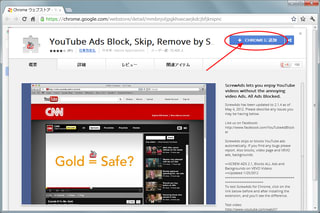
ユーチューブの動画を再生すると、
右側や動画枠内に、広告が出ます。
右側はいいとして、動画枠内の広告は、とてもうっとうしい。
毎度毎度、「×」をクリックして消すのも、めんどくさいし。
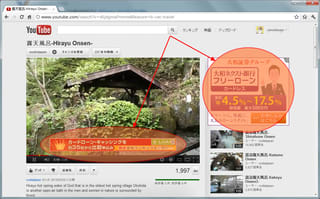
「YouTube Ads Block, ~」をインストールすると、
動画枠の上側に、ボタンが3つ表示されます。
そのうち、真ん中の「ReplaceAds」ボタンをクリックすると、
広告が消えちゃいます (^O^)/
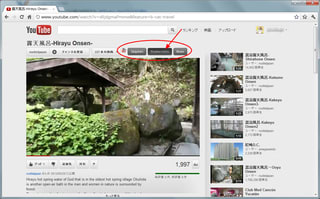
もっとひどいのは、動画の前に、広告動画を見せられちゃうケース。
右下に、「○秒後にスキップできます」なんて出るけど・・・
見たくもない動画を、予告もなく突然見せられるうえ、
いちいちクリックしてスキップするのも、わずらわしい。
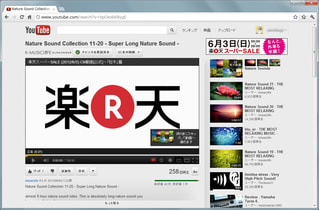
「YouTube Ads Block, ~」の、左側のボタン「SkipAds」をクリックすれば、
そんな広告動画とも、サヨナラできます。
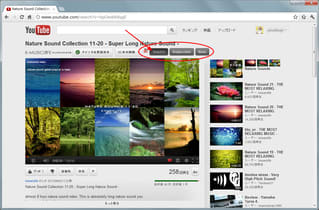
「SkipAds」「ReplaceAds」ボタンは、一度クリックしておけば、
ほかの動画を見るときも、広告は出なくなります。
「また、広告が見られるようにしたい」「あぁ、広告がなつかしい」というときは、
右側ボタン「None」をクリック。
あるいは、「YouTube Ads Block, ~」をアンインストールすればOK。